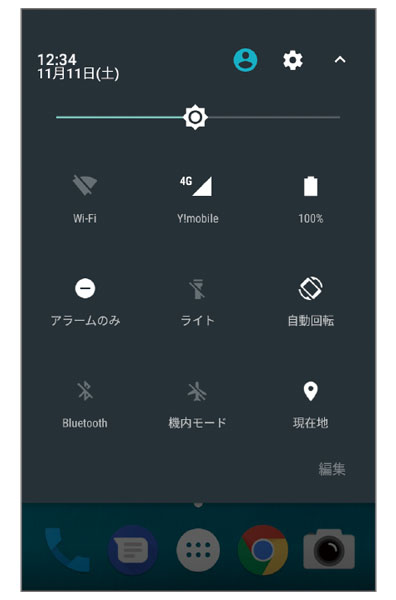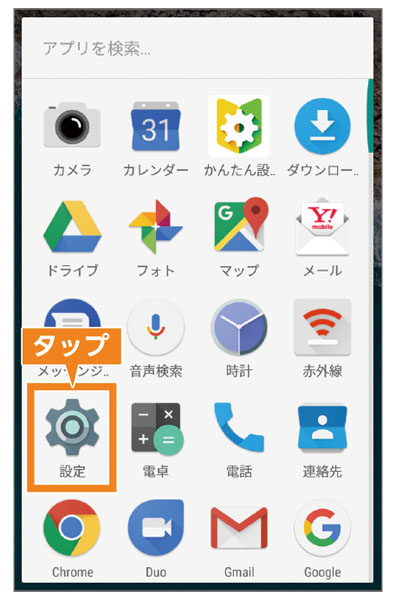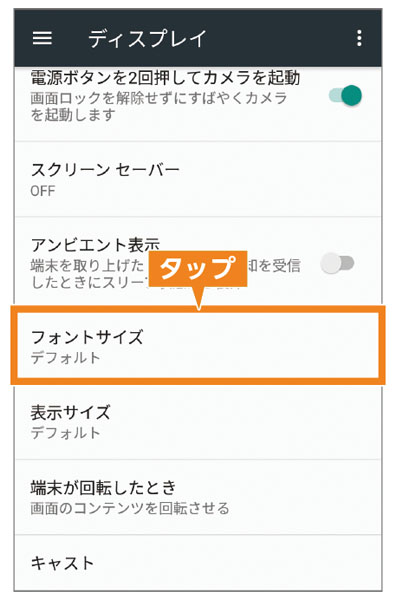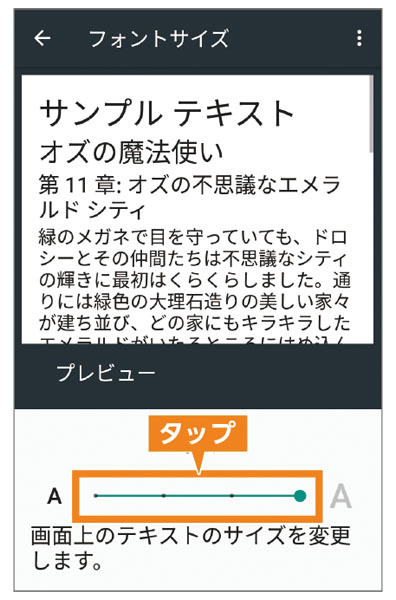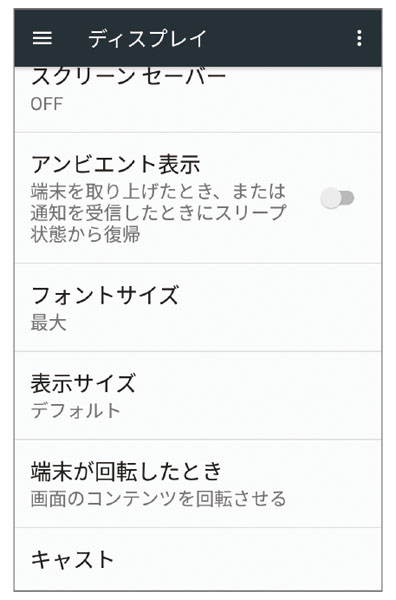Android One S2使い方ガイド「ホーム画面をカスタマイズしよう」
ホーム画面にフォルダを作成する
ホーム画面にフォルダを作成してアプリのショートカットをまとめることができます。
![]() ホーム画面でアプリのアイコンをロングタッチし、同じフォルダに収めたいアプリまでドラッグします。
ホーム画面でアプリのアイコンをロングタッチし、同じフォルダに収めたいアプリまでドラッグします。
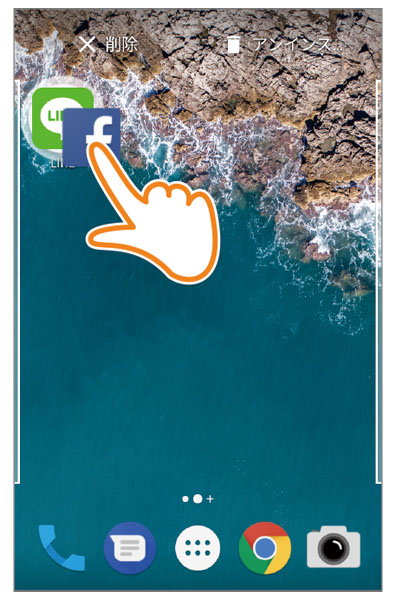
![]() 作成されたフォルダをタップします。
作成されたフォルダをタップします。
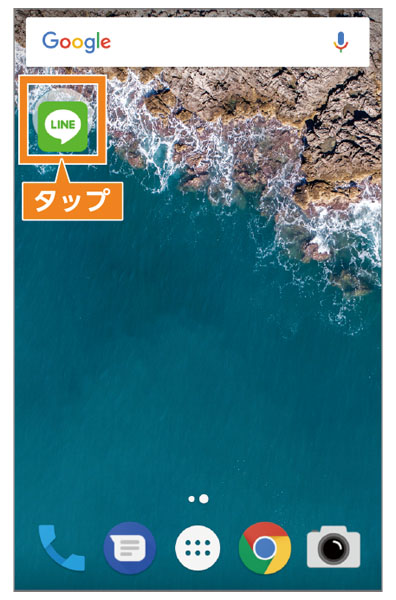
![]() [名前のないフォルダ]をタップして名前を入力し、
[名前のないフォルダ]をタップして名前を入力し、![]() をタップします。
をタップします。
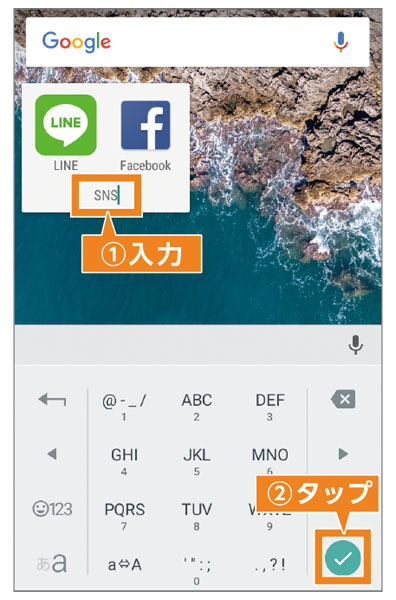
![]() フォルダの名前が変更されます。
フォルダの名前が変更されます。
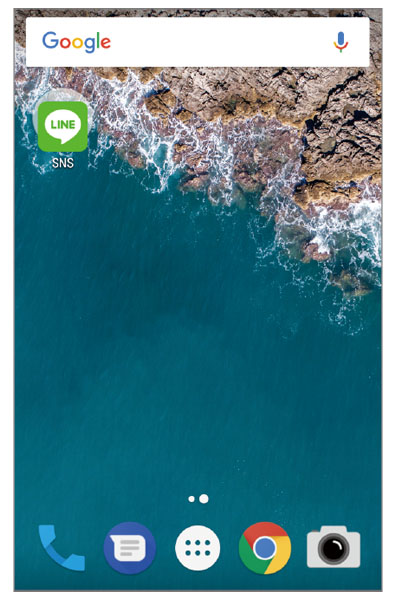
ホーム画面からアプリやフォルダを削除する
ホーム画面のアプリやフォルダを削除できます。アプリ自体は削除されません。
![]() 削除したいアプリのアイコンやフォルダをロングタッチします。
削除したいアプリのアイコンやフォルダをロングタッチします。
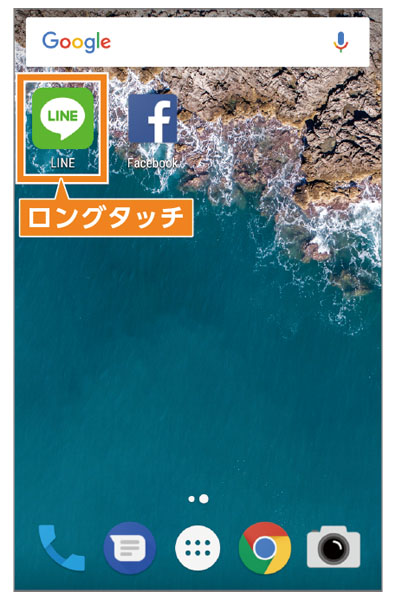
![]() 画面上部の「削除」までドラッグします。
画面上部の「削除」までドラッグします。
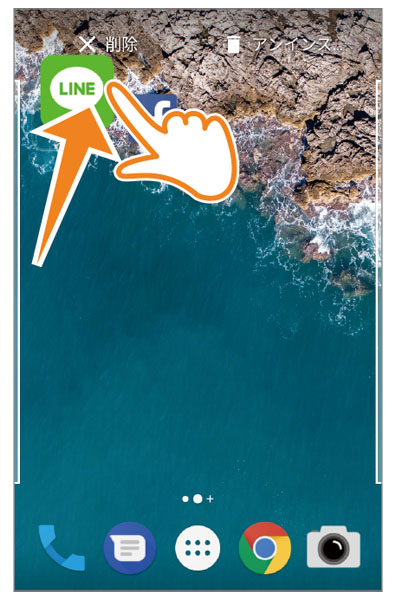
![]() 「削除」の上で色が変わったら指を離します。
「削除」の上で色が変わったら指を離します。
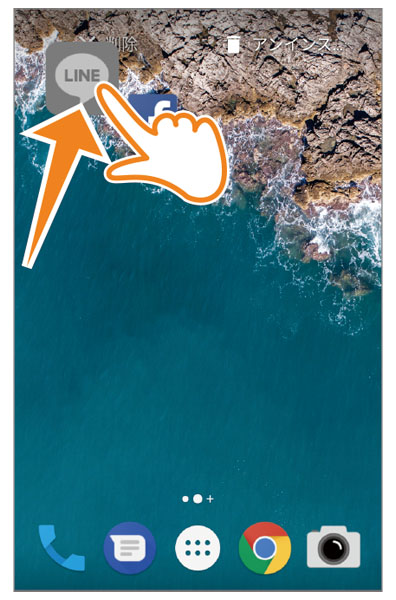
![]() ホーム画面からアプリが削除されます。
ホーム画面からアプリが削除されます。

画面の明るさを調整する
画面の明るさなどを好みの設定に変更することで、より見やすくすることができます。
![]() ホーム画面で
ホーム画面で![]() →[設定]をタップします。
→[設定]をタップします。
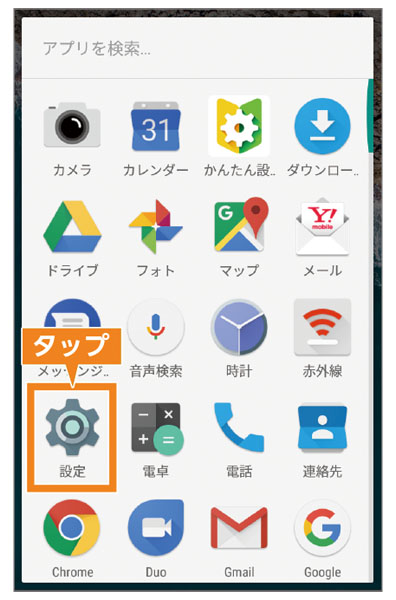
![]() [ディスプレイ]をタップします。
[ディスプレイ]をタップします。
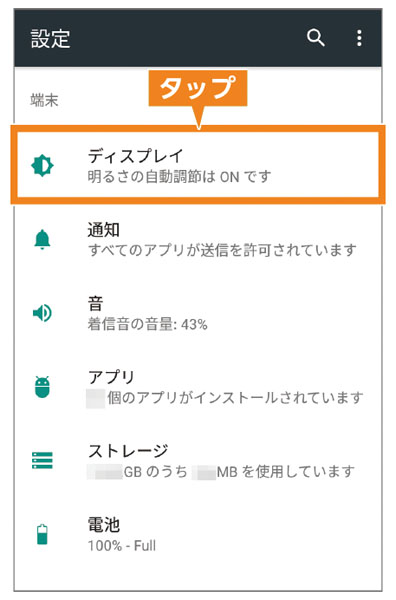
![]() [明るさの自動調節]をタップしてオフにし、[明るさのレベル]をタップします。
[明るさの自動調節]をタップしてオフにし、[明るさのレベル]をタップします。
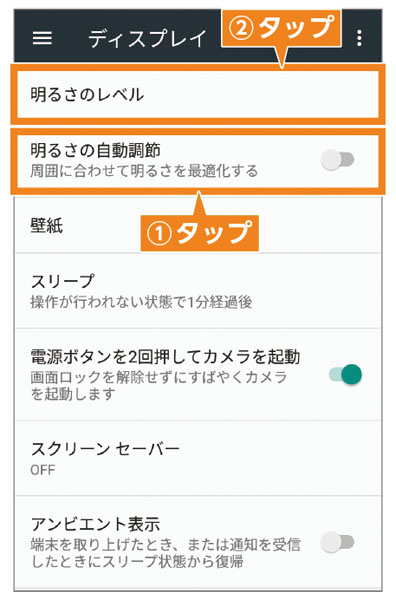
![]()
![]() を左右にドラッグして、画面の明るさを調整します。
を左右にドラッグして、画面の明るさを調整します。
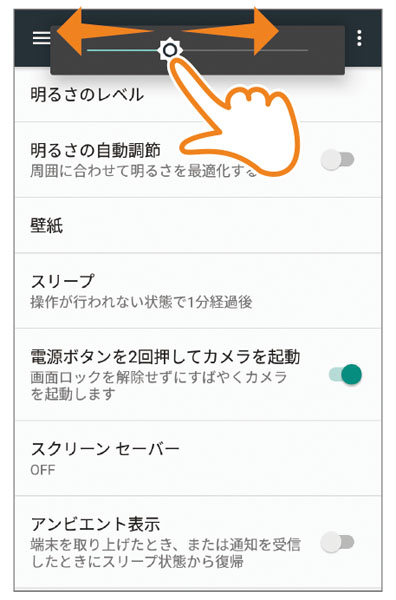
スリープモードになるまでの時間を変更する
スリープモードになるまでの時間を設定できます。
※スリープ機能を無効にすることはできません。
![]() ホーム画面で
ホーム画面で![]() →[設定]をタップします。
→[設定]をタップします。
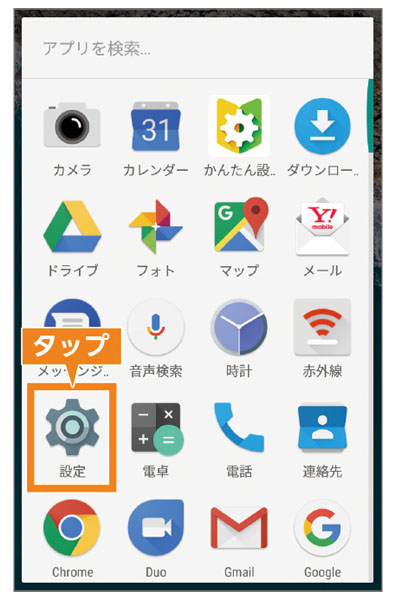
![]() [ディスプレイ]をタップします。
[ディスプレイ]をタップします。
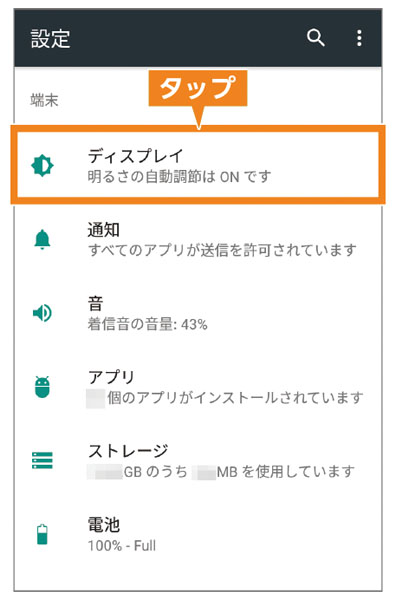
![]() [スリープ]をタップします。
[スリープ]をタップします。
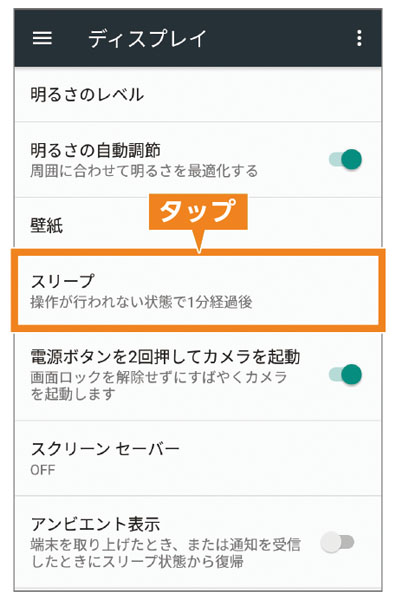
![]() スリープになるまでの時間をタップします。
スリープになるまでの時間をタップします。
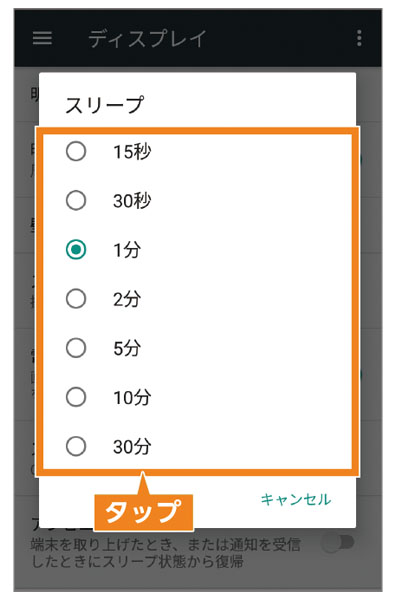
マナーモードや操作音などを変更する
マナーモード
着信音や通知、操作音などがバイブレーションになります。
![]() 「音量キー」を押します。
「音量キー」を押します。
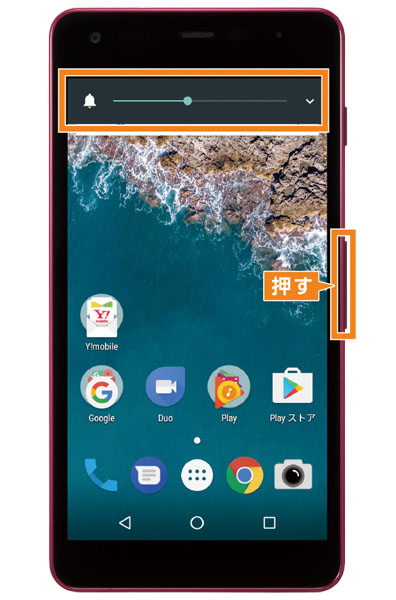
![]()
![]() をタップします。
をタップします。
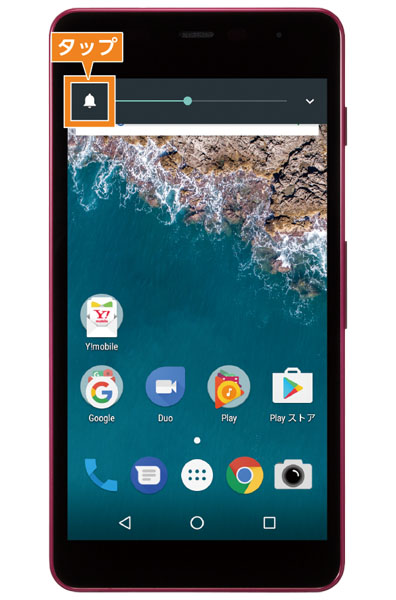
![]() バイブレーションのみのマナーモードに
変わります。
バイブレーションのみのマナーモードに
変わります。
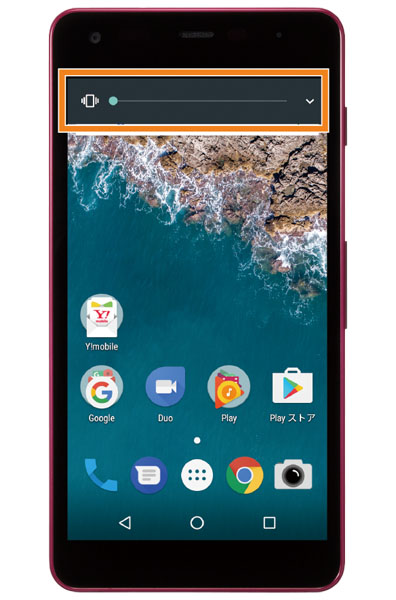
サイレントモード
サイレントモードでは、着信音や通知・操作音などが鳴らなくなります。
![]() クイック設定パネルを開いて、[通知を非表示]をタップします。
クイック設定パネルを開いて、[通知を非表示]をタップします。
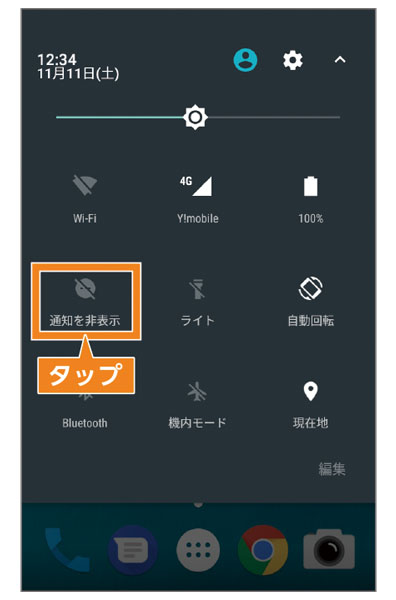
![]() 各項目を設定して[完了]をタップします。
各項目を設定して[完了]をタップします。
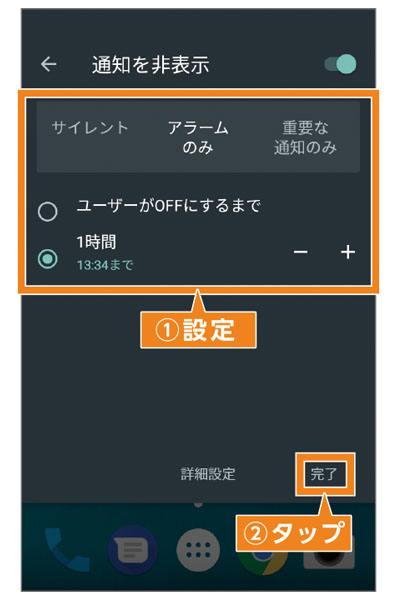
![]() サイレントモードになります。
サイレントモードになります。